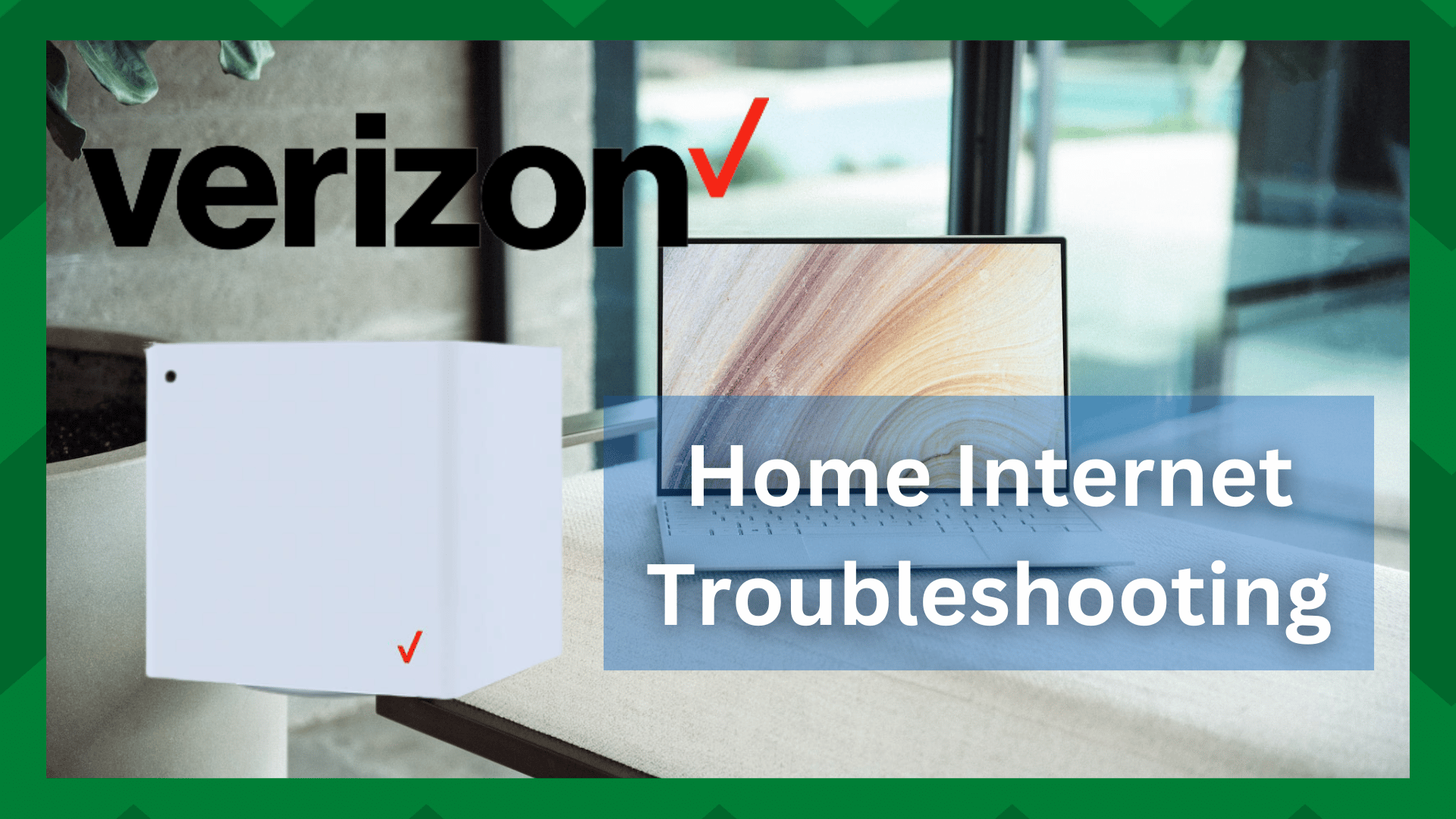உள்ளடக்க அட்டவணை
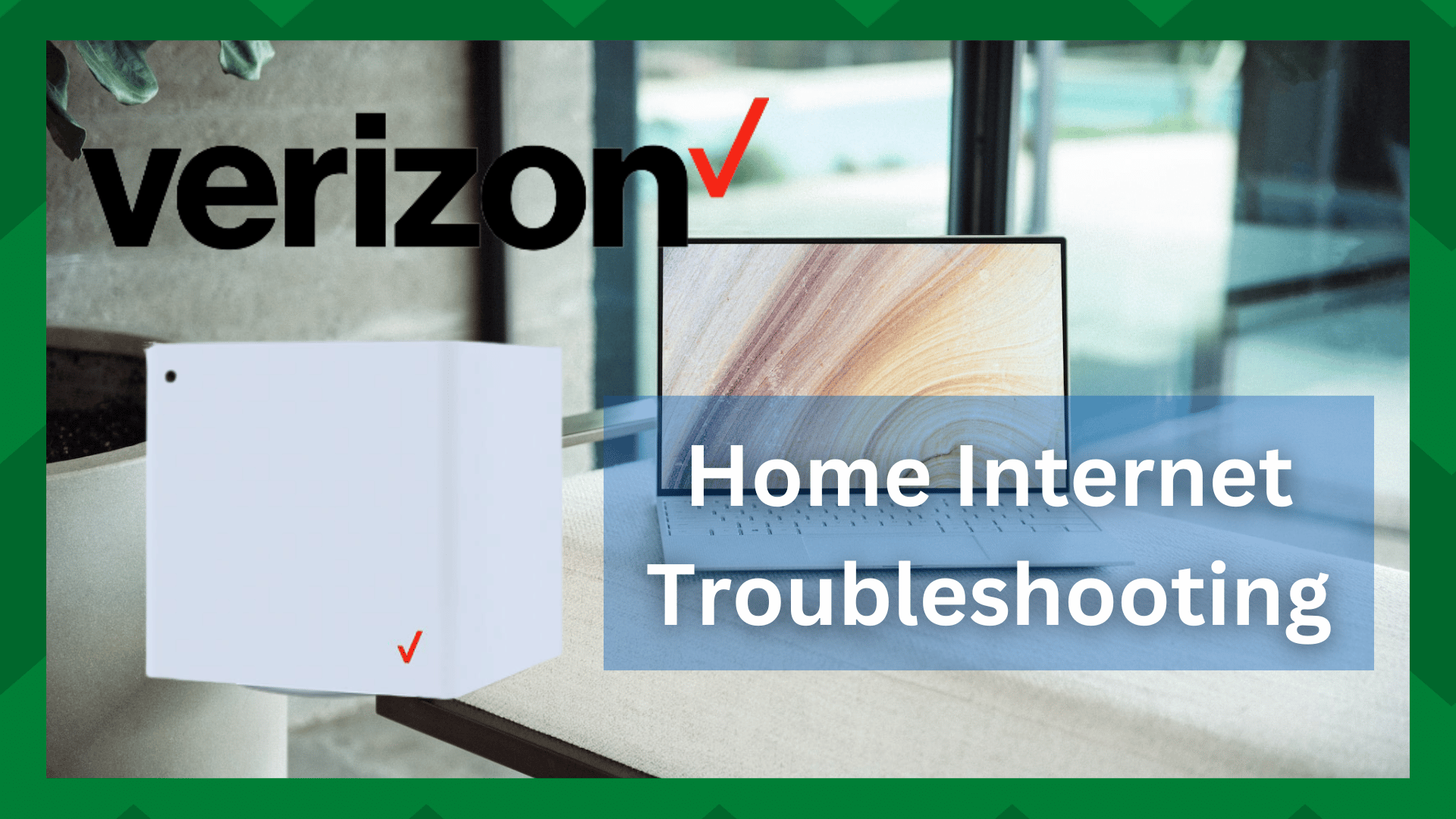
verizon 5g ஹோம் இன்டர்நெட் சரிசெய்தல்
வெரிசோன் பல ஆண்டுகளாக இணைய சேவைகளை வழங்கி வருகிறது, மேலும் 5G இணைய சேவைகளை வழங்கும் முதல் நிறுவனங்களில் இதுவும் ஒன்றாகும்.
இருப்பினும், 5G இணைப்புகள் தேவை சிறப்பு உபகரணங்கள், அதனால்தான் அவர்கள் 5G ஹோம் இன்டர்நெட்டை அறிமுகப்படுத்தியுள்ளனர், எனவே நீங்கள் 5G இணைய இணைப்பு மற்றும் வேகமான இணைய வேகத்தை ஆதரிக்கும் Wi-Fi 6 ரூட்டரைப் பயன்படுத்தலாம்.
இந்த இரட்டையர் அதிவேக பதிவிறக்கங்களை உறுதியளிக்கிறது, மேலும் நீங்கள் பெறுவீர்கள் திசைவிக்கு மூன்று வருட உத்தரவாதம். இருப்பினும், இந்த வயர்லெஸ் இணைப்பு நுழைவாயில் பற்றிய பொதுவான சிக்கல்களைத் தெரிந்துகொள்வது நல்லது.
இந்தக் காரணத்திற்காக, இந்தக் கட்டுரையில் Verizon 5G Home இன்டர்நெட் சரிசெய்தல் உள்ளது!
Verizon 5G Home Internet பிழையறிந்து
- இணையத்தை இணைக்கவோ அல்லது உலாவவோ முடியாது
நீங்கள் Verizon 5G இணைய இணைப்பைப் பயன்படுத்துகிறீர்கள் ஆனால் உங்களால் இணைக்க முடியவில்லை இணையம் அல்லது இணையத்தில் உலாவ, நீங்கள் முயற்சி செய்யக்கூடிய பல்வேறு தீர்வுகள் உள்ளன.
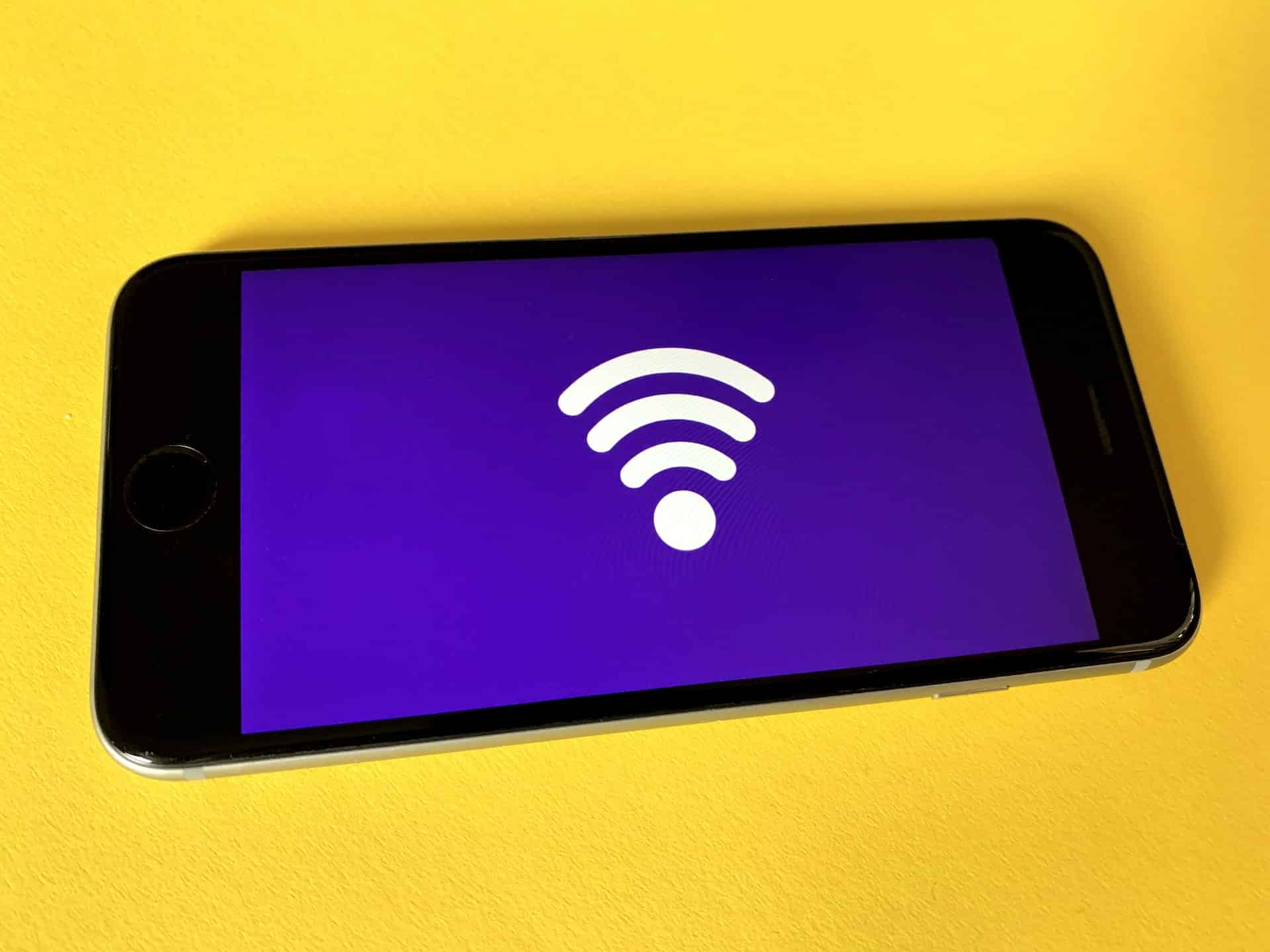
பெற்றோர் கட்டுப்பாடுகளைச் சரிபார்க்கவும்
நீங்கள் திரும்பியிருந்தால் பெற்றோர் கட்டுப்பாடுகளில் , பிணைய உரிமையாளர் உங்களை இணையத்துடன் இணைக்க அனுமதிக்கும் வரை உங்களால் இணையத்துடன் இணைக்க முடியாது.
இந்த காரணத்திற்காக, ரூட்டரின் நிர்வாக இடைமுகத்தில் உள்நுழைந்து மற்றும் "பெற்றோர் கட்டுப்பாடுகளை" மெனுவிலிருந்து திறக்குமாறு பரிந்துரைக்கிறோம். நீங்கள் வடிப்பான் சுவிட்சைக் கிளிக் செய்து அதை அணைக்க வேண்டும் .
இரண்டாவதாக, பெற்றோர் கட்டுப்பாட்டு சுவிட்சை அணைக்க வேண்டும் நீங்கள் விரும்பியபடி இணையம் மற்றும் உலாவி இணையத்துடன் இணைக்க முடியும் என்பதை உறுதிசெய்ய.
மேலும், "இணைக்கப்பட்ட சாதனங்கள்" விருப்பத்தைத் தட்டி, உங்கள் சாதனம் தடுக்கப்படவில்லை என்பதை உறுதிசெய்யவும். இது தடுக்கப்பட்டால், நீக்கு ஐகானைத் தட்டி, இணையத்துடன் மீண்டும் இணைக்க முயற்சிக்கவும்.
மேலும் பார்க்கவும்: ஸ்பெக்ட்ரமில் நிலை குறியீடு 227 ஐ எவ்வாறு சரிசெய்வது? - 4 தீர்வுகள்நேரத் தடைகள்
அதிகப்படியான பயன்பாட்டைத் தடுக்க மக்கள் நேரத் தடைகளை அமைப்பது பொதுவானது. இணையம் மற்றும் கிடைக்கக்கூடிய அனைத்து அலைவரிசையையும் பயன்படுத்துதல் மற்றும் “அட்டவணையைச் சேர்.” இந்த மெனுவிலிருந்து, நீங்கள் நேரத்தை மாற்றலாம் மற்றும் நீங்கள் விரும்பியபடி இணையத்தை அணுகலாம். 5G ஹோம் இன்டர்நெட் டிராப்ஸ் அல்லது இணைக்க முடியாது
உங்களால் இணையத்துடன் இணைக்க முடியவில்லை அல்லது சிக்னல்கள் குறைந்துவிட்டால், நீங்கள் கருத்தில் கொள்ள வேண்டிய பல்வேறு காரணிகள் உள்ளன, திசைவியின் இருப்பிடத்திலிருந்து மறுதொடக்கம் வரை மற்றும் பல.
திசைவியை நெருக்கமாக நகர்த்தவும்
இணைய சமிக்ஞைகள் குறையத் தொடங்கும் போது, முதல் படி சரிபார்க்க வேண்டும் திசைவியின் இடம். அதற்குக் காரணம், ரூட்டர் மிகத் தொலைவில் இருந்தால், சிக்னல்கள் தொடர்ந்து உங்கள் சாதனத்தைச் சென்றடையாது.
வெறுமனே, உங்கள் வீட்டின் மையப் பகுதியில் ரூட்டரை வைக்க வேண்டும் . சமிக்ஞைகள். ஒவ்வொரு சாதனமும் ஒரே மாதிரியான சிக்னல்களைப் பெறுவதையும் இது உறுதி செய்கிறது.
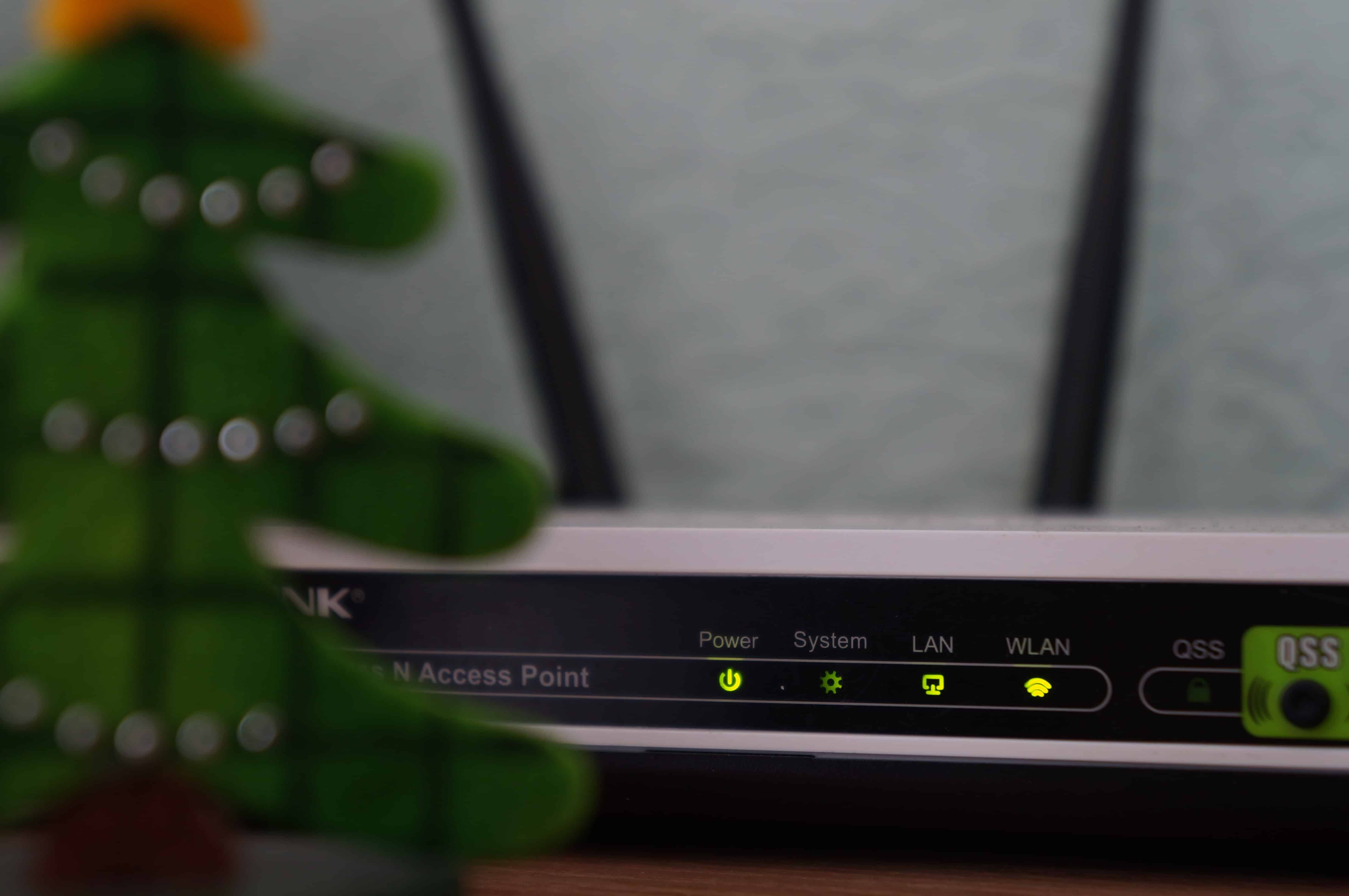
இரண்டாவதாக, இதைச் சுற்றி எந்தத் தடைகளும் இருக்கக்கூடாது.திசைவி ஏனெனில் அவை வயர்லெஸ் சிக்னல்களின் பரிமாற்றத்தில் குறுக்கிடலாம். இந்த காரணத்திற்காக, நீங்கள் ரூட்டருக்கான திறந்த மற்றும் காற்றோட்டமான இடத்தைத் தேர்ந்தெடுக்க வேண்டும்.
Wi-Fi சேனலைச் சரிபார்க்கவும்
Wi-Fi 6 ரூட்டரை வழங்குகிறது வெரிசோன் ஒரு டூயல்-பேண்ட் ரூட்டராகும், அதாவது இது 2.4GHz மற்றும் 5GHz வயர்லெஸ் சேனல்களைக் கொண்டுள்ளது.
எனவே, சிக்னல்கள் குறைந்துவிட்டால், 2.4GHz சேனலுடன் இணைக்க பரிந்துரைக்கிறோம் . ஏனெனில் 5GHz சேனலில் வேகமான இணைய இணைப்பு உள்ளது, ஆனால் குறுகிய வரம்பைக் கொண்டுள்ளது , இது சிக்னல் குறைவதற்கு வழிவகுக்கிறது.

மறுபுறம், 2.4GHz சேனலில் மெதுவான இணையம் இருக்கலாம், ஆனால் வரம்பு மிகவும் சிறப்பாக உள்ளது.
மறுதொடக்கம்
My Verizon இன் உதவியுடன் உங்கள் Verizon 5G Home இன்டர்நெட் ரூட்டரை மறுதொடக்கம் செய்வது மற்றொரு தீர்வாகும். செயலி. ஆப்ஸ் மூலம் ரூட்டரை மறுதொடக்கம் செய்ய, கீழே குறிப்பிடப்பட்டுள்ள படிகளை முயற்சிக்கவும்;
- உங்கள் “My Verizon” பயன்பாட்டை ஸ்மார்ட்போனில் திறக்கவும்
- கணக்கை கிளிக் செய்யவும் திரையின் அடிப்பகுதியில் இருந்து தாவல். கைரேகை, கடவுச்சொல் அல்லது முக ஐடியைச் சேர்க்கும்படி கேட்கப்பட்டால், அதை உள்ளிட வேண்டும்
- பின், “முகப்பு” விருப்பத்தைக் கிளிக் செய்து “நிர்வகி” என்பதற்குச் செல்லவும். 5G ஹோம்”
- நெட்வொர்க் அமைப்புகளுக்குச் சென்று மறுதொடக்கம் பொத்தானை அழுத்தவும்
- உறுதிப்படுத்தல் தாவல் இருக்கும், எனவே மறுதொடக்கம் பொத்தானை மீண்டும் அழுத்தவும். மறுதொடக்கம் முடிவதற்கு சில நிமிடங்கள் ஆகலாம் என்பதை நினைவில் கொள்ளவும், காத்திருங்கள்
கவரேஜ்
எதுவும் வேலை செய்யவில்லை என்றால், வாய்ப்புகள் உள்ளனஉங்கள் பகுதியில் Verizon இணையம் இல்லை அல்லது 5G சிக்னல்கள் இல்லை. தீர்வாக, Verizon வாடிக்கையாளர் ஆதரவை அழைத்து கவரேஜ் பற்றி அவர்களிடம் கேளுங்கள் .
இதைத் தவிர, வைஃபை சிக்னல் வலிமையைச் சரிபார்க்க ஆப்ஸைப் பயன்படுத்தலாம் சிக்னல் வலிமை பலவீனமாகத் தோன்றினால், கூடுதல் உதவிக்கு நீங்கள் வாடிக்கையாளர் ஆதரவை அழைக்க வேண்டும். மேலும், கவரேஜ் சிக்கல்களை வாடிக்கையாளர் ஆதரவின் மூலமும் தீர்க்க முடியும்.
- இணையம் மிகவும் மெதுவாக உள்ளது
Verizon 5G Home Internet ஆனது வழங்க வடிவமைக்கப்பட்டுள்ளது அதிவேக இணைய இணைப்பு, எனவே இணைய வேகம் மெதுவாக இருந்தால், பின்வரும் புள்ளிகளைச் சரிபார்க்க வேண்டும்>
Verizon இன் முகப்பு இணையச் சேவைகள் நீங்கள் ஆர்டர் செய்யும் நேரத்தில் வழங்கிய முகவரிக்கு ஏற்ப தனிப்பயனாக்கப்படுகின்றன.
எனவே, நீங்கள் வேறு இடத்தில் இணையத்தைப் பயன்படுத்துகிறீர்கள் எனில், பரிந்துரைக்கப்படுகிறது குறிப்பிட்ட இடத்தில் பயன்படுத்தவும். இருப்பினும், நீங்கள் இருப்பிடத்தை மாற்ற வேண்டுமானால், நீங்கள் Verizon வாடிக்கையாளர் ஆதரவைக் கேட்க வேண்டும்.
உச்ச நேரம்
சில சமயங்களில், உச்சத்தின் போது இணைய வேகம் மிகவும் மெதுவாக இருக்கும். முறை. எனவே, மாலையில் இணையம் மெதுவாக இருந்தால், இந்த பீக் நேரத்தைக் கடந்து செல்ல அனுமதிக்க வேண்டும் மற்றும் இணைய வேகம் மேம்படுகிறதா என்று பார்க்கவும்.
- 5G இன்டர்மிட்டன்ட் இணைப்பு உள்ளது
ஒட்டுமொத்தமாக, Verizon 5G Home Internet ஆனது அதிவேக மற்றும் சீரான இணைய இணைப்பை உறுதியளிக்கிறது. எனினும், என்றால்இடைப்பட்ட இணைப்பு உள்ளது, இந்த உதவிக்குறிப்புகளைப் பின்பற்ற முயற்சிக்கவும்;

இணைய வேகத் தேவைகளைச் சரிபார்க்கவும்
இணைய இணைப்பு தொலைந்தால் மற்றும் தொடர்ந்து சிக்னல்களை மீண்டும் பெறுவதால், அது ஒரு ஸ்பாட்டி இணைய இணைப்புக்கு வழிவகுக்கும், அதனால்தான் இணைய வேகத் தேவைகளைச் சரிபார்க்க பரிந்துரைக்கிறோம்.
குறிப்பாக, CDMA இல்லாத சாதனம் உங்களிடம் இருந்தால், நீங்கள் சிரமப்பட வேண்டியிருக்கும். வரையறுக்கப்பட்ட தரவு வேகம், இது இடைவிடாத இணைப்பை ஏற்படுத்துகிறது.
பின்னணி பயன்பாடுகள்
உங்கள் சாதனத்தில் பல தாவல்கள் அல்லது ஆப்ஸ்கள் பின்புலத்தில் திறந்திருந்தால், அது ஒரு புள்ளி மற்றும் இடைவிடுதலை ஏற்படுத்தும் இணைய இணைப்பு.
அதற்குக் காரணம், பின்னணி பயன்பாடுகள் மற்றும் தாவல்கள் இணைய அலைவரிசையைப் பயன்படுத்தாமல் இருந்தாலும், இணையச் சிக்கல்களை ஏற்படுத்தும்.
எதிர்ப்பு -வைரஸ் ஆப்ஸ்
கடைசியாக ஆனால், உங்கள் சாதனங்களில் நீங்கள் இயக்கிய விண்டோஸ் ஃபயர்வால் மற்றும் பிற வைரஸ் தடுப்பு பயன்பாடுகளை அணைக்க வேண்டும்.
1>ஏனெனில், இந்த ஆன்டிவைரஸ் ஆப்ஸ் மற்றும் ஃபயர்வால்களில் தீவிர வடிகட்டுதல் செயல்முறை உள்ளது, இது இணையத்தை மெதுவாக்கும் , எனவே ஃபயர்வாலை அணைத்து, வைரஸ் தடுப்பு பயன்பாடுகளை மூடிய பிறகு இணையத்தைப் பயன்படுத்த முயற்சிக்கவும்!எதுவும் வேலை செய்யவில்லை என்றால், நீங்கள் Verizon வாடிக்கையாளர் ஆதரவை அழைக்கலாம்!